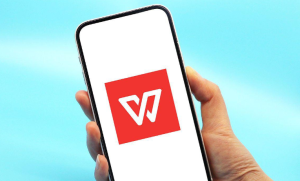WPS演示如何导出为PDF文件?
在当今数字化办公环境中,WPS Office作为一款功能强大、操作便捷的办公软件套装,广泛应用于各类文档处理场景。其中,WPS演示(原名“演示文稿”)是其三大核心组件之一,常用于制作幻灯片、汇报材料、教学课件等。然而,在实际使用中,我们常常需要将制作好的PPT文件分享给他人或打印成纸质材料,而为了确保格式统一、兼容性强、便于阅读和传播,将WPS演示文稿导出为PDF格式成为一种非常实用且高效的操作方式。
那么,WPS演示如何导出为PDF文件呢?本文将从多个角度详细讲解这一操作流程,并介绍相关注意事项和实用技巧,帮助用户更加高效地完成文档转换工作。
一、为什么选择将WPS演示导出为PDF?
在深入操作步骤之前,有必要先了解为何要将演示文稿导出为PDF格式。以下是几个关键原因:
格式固定,防止错乱 PDF(Portable Document Format)是一种跨平台的文档格式,具有高度的格式稳定性。无论在Windows、Mac还是手机端打开,内容布局都不会发生偏移,避免了因不同设备或软件版本导致的字体缺失、排版错乱等问题。
便于分享与打印 PDF文件体积相对较小,适合通过邮件、微信、QQ等方式发送。同时,PDF是打印行业的通用标准格式,能够保证输出效果清晰、准确。
保护内容安全 导出为PDF后,可以设置密码保护或禁止编辑权限,有效防止他人随意修改原始内容,适用于提交报告、投标文件等正式场合。
兼容性极强 几乎所有操作系统和设备都支持PDF阅读,无需安装WPS或其他办公软件即可查看,极大提升了文件的可访问性。
二、WPS演示导出为PDF的具体操作步骤
下面以最新版WPS Office(Windows系统为例)详细说明如何将演示文稿导出为PDF文件。
方法一:通过“另存为”功能导出 打开已编辑完成的WPS演示文稿。 点击左上角的【文件】菜单。 在左侧功能栏中选择【另存为】选项。 在弹出的保存窗口中,选择目标保存位置(如桌面、D盘等)。 在“保存类型”下拉菜单中,找到并选择【PDF 文件 (*.pdf)】。 可根据需要勾选“优化为标准”或“优化为最小大小”选项: “标准”:保留较高画质,适合打印; “最小大小”:压缩图像质量以减小文件体积,适合网络传输。 点击【保存】按钮,系统将自动开始转换过程。 转换完成后,可在指定路径中找到生成的PDF文件,双击即可预览。 方法二:使用“导出”功能快速生成 打开WPS演示文档。 点击顶部菜单栏中的【文件】→【导出】。 在导出界面中选择【创建PDF/XPS文档】。 点击【创建PDF/XPS】按钮。 设置保存路径和文件名,确认保存类型为PDF。 如需进一步设置,可点击“选项”按钮,进行以下配置: 选择要导出的幻灯片范围(全部、当前页或自定义页码); 设置是否包含备注和讲义; 调整页面顺序、纸张方向等。 完成设置后点击【发布】,等待转换完成。 方法三:一键导出快捷操作(适用于高频使用者)WPS演示还支持快捷键操作提升效率:
使用快捷键 Ctrl + P 进入打印界面; 在打印机选项中选择“Microsoft Print to PDF”或“另存为PDF”虚拟打印机; 点击【打印】,系统会提示选择保存路径,随后生成PDF文件。这种方式虽然名为“打印”,实则实现了无纸化导出,特别适合习惯使用快捷键的高级用户。
三、导出PDF时的常见问题与解决方案
尽管操作简单,但在实际导出过程中仍可能出现一些问题,以下是常见情况及应对策略:
图片模糊不清
原因:导出时选择了“最小大小”模式,导致图像被过度压缩。
解决方案:在导出选项中选择“标准质量”或手动调整图像分辨率。字体显示异常
原因:某些特殊字体未嵌入PDF。
解决方案:在“选项”中勾选“嵌入所有字符”或尽量使用系统常用字体(如微软雅黑、宋体)。动画或视频丢失 注意:PDF不支持动态效果,所有动画、切换效果、音视频媒体在导出后均不可播放。若需保留互动性,请保持PPT格式。
页数过多导致文件过大 可尝试分段导出,或将高清图片预先压缩后再插入幻灯片。
四、进阶技巧:批量导出与自动化处理
对于经常需要处理多个演示文稿的用户,WPS也支持一定程度的批量操作:
将多个PPT文件放入同一文件夹; 使用WPS的“批量转换工具”(部分版本提供),可一次性将多个演示文稿转为PDF; 或借助VBA脚本实现自动化导出(需一定编程基础)。此外,WPS云文档用户还可直接在网页端完成导出操作,无需下载本地软件,极大提升了移动办公的灵活性。
五、总结
将WPS演示文稿导出为PDF是一项基础但极为重要的技能。它不仅保障了文档的专业性和一致性,也大大增强了文件的可读性与安全性。通过上述详细介绍的操作方法——无论是通过“另存为”、“导出”功能,还是利用虚拟打印机,用户都可以轻松实现格式转换。
建议用户在日常工作中养成良好习惯:在提交正式文件前,务必预览生成的PDF效果,确保文字清晰、图像完整、排版正确。同时,根据实际用途合理选择导出参数,平衡文件质量与大小。
掌握这一技能,不仅能提升工作效率,也能让你在职场沟通、学术交流、项目汇报中更加从容自信。未来随着远程协作和电子化办公的普及,PDF格式的重要性将进一步凸显,熟练运用WPS演示的PDF导出功能,无疑是每位现代办公人士必备的能力之一。